Indholdsfortegnelse
På en Windows Server 2016 kan følgende fejl vises, når du forsøger at konfigurere Routing og fjernadgang: "Installation af Routing og fjernadgang mislykkedes, fordi klassen ikke er registreret (80040154)".

Problemet i detaljer: Efter installation af rollen "Remote Access" for at tilføje funktionerne "Direct Access og VPN" på Server 2016 får du fejlen "Installation af Routing og Remote Access mislykkedes, fordi klassen ikke er registreret (80040154)" på det sidste trin i guiden "Installation af Routing og Remote Access".
Årsagen til fejlen "Klasse ikke registreret (80040154)": Fejlen opstår, fordi installationen af rollen "Remote Access" ikke lykkedes på serveren.
Sådan løser du FIX: Klasse ikke registreret (80040154) i Setup af Routing og fjernadgang (Server 2016).
Hvis du vil rette problemet Class not Registered (80040154) i guiden Installation af Routing og fjernadgang, skal du fortsætte og geninstallere rollen Fjernadgang på din server. Sådan gør du det:
1. Åbn "Server Manager", og klik på Tilføj roller og funktioner .
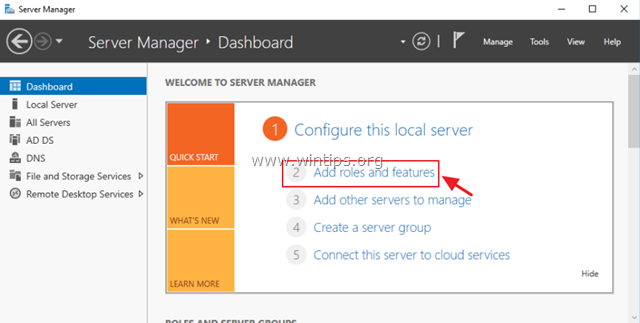
2. På det første skærmbillede i guiden "Tilføj roller og funktioner" skal du lade Rolle- eller funktionsbaseret installation og klik på Næste.
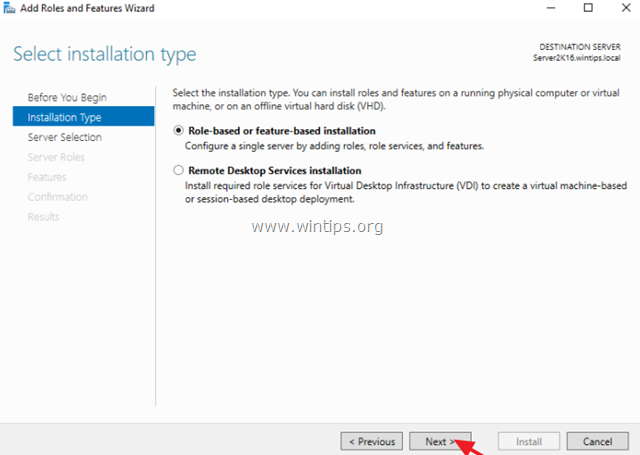
3. På det næste skærmbillede skal du lade standardindstillingen " Vælg en server fra serverpuljen ", og klik på Næste.
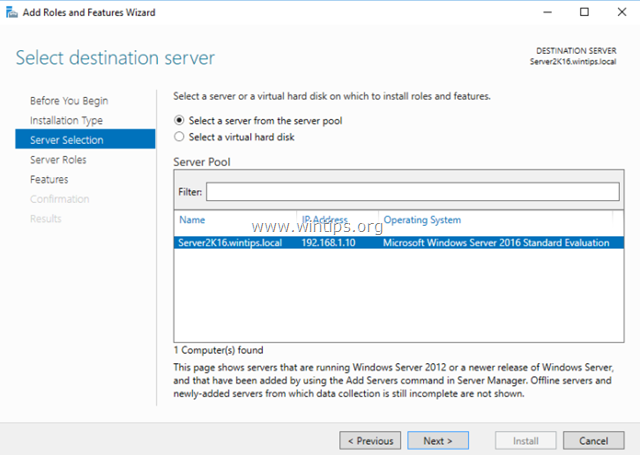
4. Vælg den Fjernadgang rolle, og klik på Næste .
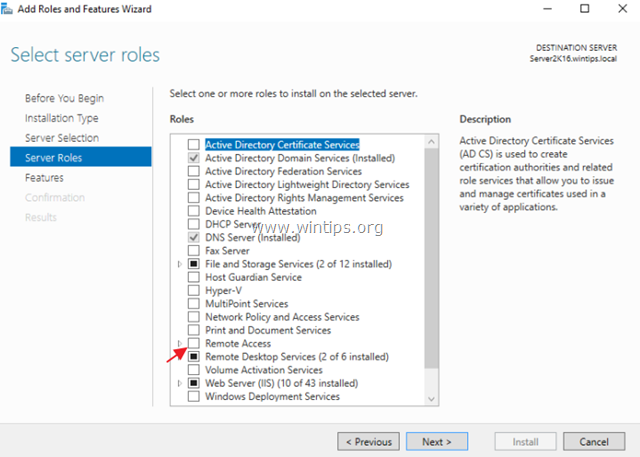
5. På skærmen "Funktioner" skal du lade standardindstillingerne stå, og klikke på Næste .

6. På informationsskærmen "Remote Access" skal du klikke på Næste .
7. Under "Remote Services" vælger du den Direkte adgang og VPN (RAS) rolletjenester, og klik derefter på Næste .
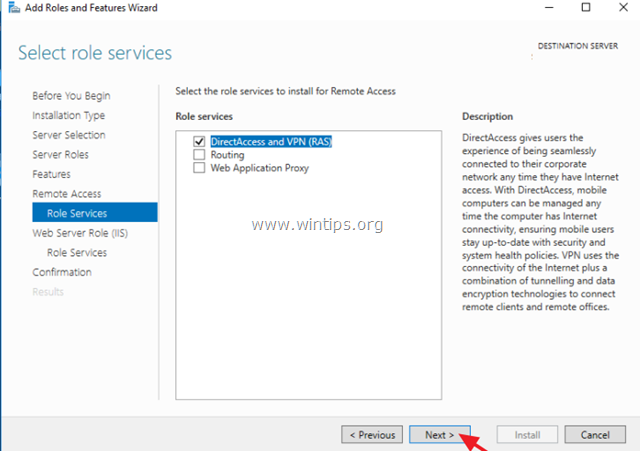
8. Klik derefter på Tilføj funktioner.
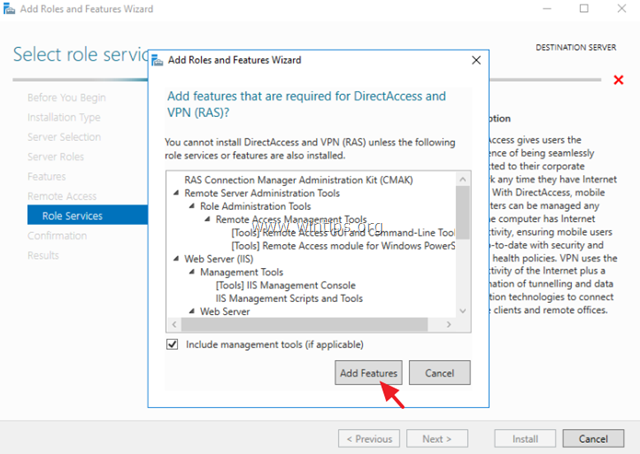
9. Klik på Næste igen.
10. Lad standardindstillingerne stå, og klik på Næste (to gange) på skærmene "Webserverrolle (IIS)" og "Rolletjenester".

11. På skærmen "Bekræftelse" skal du vælge Genstart destinationsserveren automatisk (hvis det er nødvendigt) og klik på Installer.

12. Vent nu, indtil installationen er afsluttet.
13. Sørg for, at installationen er afsluttet uden fejl. *
Bemærk: Hvis funktionsinstallationen ved slutningen af installationsprocessen mislykkedes med fejlen: "Anmodningen om at tilføje eller fjerne funktioner på den angivne server mislykkedes. Operationen kan ikke fuldføres, fordi den server, du har angivet, kræver en genstart", skal du læse denne vejledning for at løse problemet.
14. Fortsæt og konfigurer Routing og fjernadgang.
Lad mig vide, om denne guide har hjulpet dig ved at skrive en kommentar om dine erfaringer. Synes godt om og del denne guide for at hjælpe andre.

Andy Davis
En systemadministrators blog om Windows





